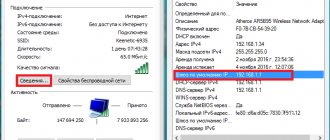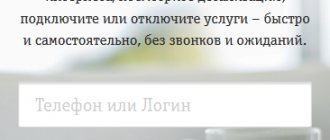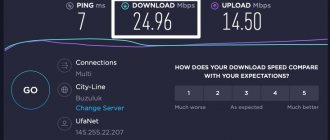В зависимости от обстоятельств пользователь Интернета может столкнуться с вопросом, как узнать пароль от Билайн ВайФая. Причины появления таких трудностей могут быть различными. К примеру, человек ранее помнил ключ безопасности, но теперь забыл. В таком случае имеется только два пути — попытаться восстановить прежние данные или установить новый код для входа в WiFi. Ниже рассмотрим все доступные варианты подробно.
Способы получения пароля
Комбинация цифр для входа будет временная. Для дальнейшего использования следует изменить пароль по своему усмотрению. Получить временный код можно несколькими способами.
Способ 1. Через USSD запрос
Вариант подходит для абонентов, которые не имеют постоянный или временный доступ во Всемирную паутину.
- На мобильном телефоне или планшете нужно набрать комбинацию цифр *110*9#.
- Нажать клавишу вызова.
- Ожидать смс-сообщения с паролем внутри.
- Войти в личную учетную запись.
- Заменить код на свой в целях обеспечения максимальной безопасности.
Срок действия временного пароля ограничен – через 5 минут он перестает функционировать.
Чтобы изменить кодовую комбинацию, нужно кликнуть по ссылке «Изменить пароль», далее потребуется ввести старый пароль и новый два раза.
Способ 2. На сайте оператора
Если с доступом в интернет нет проблем, абонент может воспользоваться следующим вариантом:
- Посетить официальный сайт .
- Кликнуть по вкладке «Личный кабинет».
- В специальном поле ввести номер мобильного.
- Нажать на клавишу «Получить пароль по смс».
- Ввести комбинацию в соответствующее окошко.
Если забыл, как восстановить
Чтобы восстановить пароль от Вай Фай роутера Билайн, можно использовать любой из приведенных методов. Если они не подходят по той или иной причине, единственный способ решить проблему — сделать аппаратный сброс маршрутизатора. Преимущество метода в том, что после сброса все данные роутера обнуляются. В нем будут настройки, установленные производителем. О том, как отключить услугу Старт здесь.
Алгоритм такой:
- Найдите на маршрутизаторе кнопку сброса (называется Reset). С ее помощью можно обнулить все настройки до заводских.
- Личный кабинет Билайн. Вход в Личный кабинет Билайн по номеру телефона
- Возьмите какой-то острый предмет, к примеру, скрепку, после чего вставьте ее в отверстие и жмите на скрытую клавишу.
- Держите кнопку сработанной в течение 30 секунд, а после отпустите ее.
- Дождитесь мигания всех светодиодов и перезапуска роутера.
После этих манипуляций можно входить в настройки роутера и вбить новый пароль для ВайФая. Минус метода в том, что все настройки провайдера Билайн придется вбивать заново.
Как узнать пароль от WiFi на роутере Beeline
Рассмотрим ситуацию, когда человек забыл пароль от Вай Фай роутера Билайн и пытается восстановить доступ к глобальной сети. Для этого можно пойти одним из нескольких путей — узнать ключ безопасности с помощью настроек роутера, через специальные инструменты Windows или с применением программ (для ПК или телефона).
Через маршрутизатор
Самый простой путь, позволяющий узнать пароль от Вай Фая Билайн — войти в настройки маршрутизатора и получить данные непосредственно с панели управления. Для этого у клиента провайдера должны быть полные сведения для входа в роутер.
Алгоритм такой:
- Подключите кабель провайдера к роутеру в разъем WAN.
- Соедините ПК или ноутбук с помощью любого из LAN-портов.
- Войдите в любой из веб-проводников, к примеру, Гугл Хром, Сафари, Опера или другие.
- Вбейте в URL-строку IP-адрес 192.168.10.1.
- В панели авторизации укажите дважды admin. Возможен вариант, когда информация вбивается в только поле с логином, а графа пароля остается пустой. Чтобы узнать данные для входа, можно заглянуть на днище роутера или в договор с провайдером (если данные были изменены).
- Войдите в пункт Настройка WiFi, а оттуда Безопасность.
- Посмотрите в раздел Пароль. (Здесь кстати расскажем как его изменить если что.)На данном этапе можно узнать старый или задать новый ключ безопасности.
Теперь сохраните настройки и перезапустите маршрутизатор. После перезагрузки можно подключаться к Сети и пользоваться ВайФай Билайн в обычном режиме.
Через Windows 10 или 8.1
В качестве альтернативы рассмотренному способу можно использовать другой метод получения данных по ВайФай Билайн. Для начала подключитесь к WiFi сети, пароль от которой необходимо узнать. Далее сделайте следующее:
- Перейдите в Центр управления сетями и общим доступом. Для этого жмите на символ соединения с ВайФай справа внизу. Как вариант, кликните по значку правой кнопкой мышки (для Виндовс 8).
- В разделе активных сетей войдите в перечень подключений и найдите свою WiFi сеть.
- Кликните по ее названию, а в новом окне жмите на кнопку Свойства беспроводной сети.
- В разделе Безопасность сделайте отметку Отображать вводимые знаки. Это позволит узнать пароль от ВайФая на Билайн.
Чтобы упростить рассмотренный путь, можно сделать проще. Перейдите в строку ввода команд путем набора комбинации Win+R. Далее вбейте команду ncpa.cpl и жмите правой кнопкой мышки по своему подключению к ВайФай Билайн. Теперь выберите Состояние и получите доступ к ключу безопасности. В другой статье расскажем как отключить уроки английского командой.
На Windows 7
Если под рукой только ноутбук или ПК с Windows 7, алгоритм действий будет отличаться. Чтобы узнать пароль от WiFi Билайн, сделайте следующее:
- На ПК, подключенном к ВайФай роутеру войдите в Центр управления сетями. Для этого жмите по кнопке соединения справа внизу и выберите нужный пункт или найдите его через Панель управления и раздел Сеть.
- С левой стороны в появившемся меню выберите раздел Управление беспроводными сетями, а в появившемся перечне два раза жмите по нужному подключению.
- Войдите в подпункт Безопасность и установите отметку Отображать вводимые знаки.
Таким способом вам удается узнать пароль от ВайФая.
Через командную строку
Бывают ситуации, когда у вас нет возможности подключиться к WiFi, к примеру, при отсутствии информации о ключе безопасности. Рассмотрим, как узнать пароль на роутере Билайн в этом случае. Алгоритм такой:
- Войдите на ПК и запустите командную строку Win+R.
- Укажите команду netsh wlan show profiles.
- В перечне сетей найдите ту, что необходима.
- Укажите следующую команду, но теперь в ней пропишите имя своей сети — netsh wlan show profile name=Ваш SSID key=clear.
- Посмотрите в раздел Содержимое ключа, чтобы увидеть пароль от ВайФая.
Этот способ более короткий и быстрый. Но, как и прошлые методы, он срабатывает не на всех версиях ОС.
На Андроид
Если вы подключались ранее по ВайФай Билайн с помощью телефона на Андроид, можно узнать нужную информацию в памяти смартфона. Для этого достаточно иметь доступ к устройству и воспользоваться одним из двух путей. Если хотите посмотрите потом всё про тарифный план Скоростной.
Первый:
- Войдите в ES Проводник или Root Explorer. Обе эти программы помогают узнать нужные сведения.
- Перейдите в раздел data/ misc/ wifi, где хранятся пароли от ВайФай.
- Откройте файл wpa_supplicant.conf, где в доступной форме указаны необходимые данные.
- Отыщите в файле показатель psk, который и дает необходимую информацию по ключу безопасности к WiFi Билайн.
Второй:
- Поставьте специальное приложение из Гугл Плей, к примеру, WiFi Password. Предварительно получите права рут.
- Войдите в программу и перепишите нужную информацию. Как правило, интерфейс таких приложений простой, поэтому узнать нужные данные не составляет труда.
Если ни один из способов не сработал, можно узнать данные по паролю ВайФая на Билайн через программу на компьютере (об этом ниже).
С помощью программы на ПК
Еще один способ получить сведения о пароле ВайФая от Билайн — воспользоваться программой WirelessKeyView. Софт бесплатный и доступен для скачивания всем желающим. Сразу после пуска на экране появляется перечень сохраненных на ПК паролей от WiFi. Показывается имя и ключ сети.
Как узнать логин и пароль
Узнать логин и пароль, если они были забыты, не составит труда. Логин – это десятизначный номер телефона абонента. В поле нужно вводить цифры, без 8 или +7.
При утере пароля, его можно легко восстановить, запросив временную комбинацию любым из вышеописанных способов.
Довольны ли Вы качеством оказываемых услуг Билайн?
- Нет 70%, 2078 голосов2078 голосов70%2078 голосов — 70% из всех голосов
- Да 30%, 878 голосов878 голосов30%878 голосов — 30% из всех голосов
Всего голосов: 295615.10.2019× Вы или с вашего IP уже голосовали.
Подготовительные мероприятия
Перед тем как приступить к процедуре, следует точно узнать действующие параметры безопасности. Обычно защитные код и имя, установленные по умолчанию, указываются непосредственно на стикере, приклеенном к корпусу аппарата.
Здесь же часто бывает написан и айпи-адрес прибора, по которому осуществляется вход в веб-интерфейс оборудования. Также эту информацию можно выписать из сопроводительной документации и договора с провайдером.
Компания Билайн предоставляет всем желающим возможность купить в своем салоне фирменные многофункциональные устройства, отвечающие современным требованиям сети wifi. Теперь каждому клиенту открыт доступ к модели, наиболее подходящей его требованиям. Вне зависимости от производителя, на роутере обязательно должен стоять пароль.
Пароль преследует единственную цель – сделать оплаченную вами зону wifi безопасной. К сожалению, сегодня очень распространенное явление, когда посторонние люди угадывают код доступа, и без разрешения хозяина пользуются его интернетом. Это может негативно сказаться не только на качестве трафика, но и спровоцировать потерю ценной информации с компьютеров или гаджетов. Поэтому специалисты советуют менять ключ на wifi ежемесячно и каждый раз делать его максимально сложным. Для этого рекомендуется использовать комбинацию с цифр, символов, больших и маленьких латинских букв. Так же это удобно, изменить пароль на более запоминающийся Вам.
- Расторжение договора с Билайн: как отказаться от услуг мобильной связи, домашнего интернета или ТВ?
Сменить пароль не так сложно, поэтому даже начинающий пользователь сможет это сделать. Чтобы успешно все изменить, необходимо учесть особенности каждого маршрутизатора wifi.
Предпосылки для внесения изменений
Пароль – это единственное, что стоит между бесплатной зоной вай фай и посторонними личностями, решившими поживиться вашим трафиком. Они пытаются угадать этот заветный код. Специалисты советуют проводить ежемесячную смену пароля на роутере. Использовать в комбинации нужно цифры и буквы, причем буквы должны быть разные по размеру.
Для чего нужно вносить изменения в роутер:
- Чем больше устройств подключено к домашней сети, тем меньше скорость интернета. Поэтому от лишних пользователей целесообразно избавиться, тем более, если хозяин не давал им разрешения на подключение к его сети;
- С вашего устройства могут украсть важную информацию: о банковских счетах, пароли и адреса электронной почты. Опытные компьютерщики могут заполучить доступ, даже не находясь в физической близости к вашему дому;
- «Особо креативные хакеры» могут запустить вирус в вашу сеть. В результате может произойти полная поломка устройств, подключенных к этой сети.
Ну как? Страшно? Тогда не стоит затягивать с заменой кода роутера «Билайн». Перед тем, как поставить пароль, нужно узнать текущую комбинацию защиты.
Для каких целей используется пароль?
Комбинация цифр для входа открывает пользователю доступ ко всем подключенным услугам.
Абонент может:
- отслеживать всю необходимую информацию;
- отключать и подключать дополнительные функции;
- пополнять баланс телефона с банковской карты;
- проверять остаток пакетов минут, смс и интернета;
- подключать другие номера;
- использовать возможность блокировки интернета на время отпуска (до 90 дней);
- и совершать ряд различных операций.
Пароль используется на мобильном приложении для смартфонов и планшетов, а также на официальном сайте компании.
Чтобы избежать различных недоразумений в виде списания средств за платные подписки и прочие услуги, рекомендуется запомнить код и не давать его третьим лицам. В идеале время от времени пароль необходимо менять, такой подход позволит обеспечить максимальную безопасность от злоумышленников.
Что делать, если забыл PIN и PUK-коды
Каждый может столкнуться с неприятной ситуацией, когда защитная комбинация потеряна или забыта. В таком случае не стоит наугад придумывать пароли, ведь провайдер установил ограничение на количество ошибок. При неверном указании последовательности осуществляется блокировка сим-карты.
Рекомендуем: Инструкция по отключению сервиса «Загадки и пазлы»
Если вы самостоятельно не меняли пин в настройках мобильного устройства, то попробуйте ввести стандартную комбинацию четыре нуля или единицы. Их используют по умолчанию многие операторы сотовой связи. В случае ограничения доступа к персональным сведениям, абонент может обратиться к провайдеру. Причем после проведения процедуры обмена сохранятся установленный тарифный план, дополнительные услуги на номере.
При возникновении проблем с инициализацией рекомендуется провести восстановление. Реализовано несколько способов для самостоятельного решения вопроса и путем обращения к специалистам оператора.
- Как взломать личный кабинет билайн
Личный кабинет
Персональный кабинет позволяет проверять текущее состояние лицевого счета, своевременно пополнять его непосредственно на сайте. На портале можно выбрать услуги, подключить иди деактивировать их, запросить справочную информацию.
При потере PIN-кода пользователь способен подсмотреть защитную комбинацию в среде личного кабинета. Следуйте инструкции:
- Перейдите на официальный портал провайдера в интернете.
- На основной странице выберите раздел персонального кабинета. Он располагается на верхней панели рабочего пространства.
- Откроется меню авторизации. Напишите пароль, телефонный номер, чтобы осуществить вход в учетную запись.
- Оказавшись в интерфейсе портала, кликните на вкладку персональных сведений. Здесь отображается ПИН от сим-карты.
Постарайтесь запомнить, сохранить кодовую последовательность, чтобы в будущем не столкнуться с подобной ситуацией.
Аналогичный порядок действий реализован в официальной программе для мобильных устройств «Мой Билайн». Сервис представляет собой упрощенную копию персонального кабинета, имеет полный набор функциональных возможностей веб-версии. Скачайте, установите приложение. Чтобы войти, нужно указать пароль, логин. Если забыли комбинацию от аккаунта, запросите новую, написав кодированную команду USSD *110*9#. На смартфон поступит уведомление с паролем. Вас встретит основной экран, где можно увидеть ПИН от симки.
Офис оператора
Попросите поддержки у представителей компании в своем населенном пункте. Найдите ближайший отдел обслуживания клиентов Билайн. Обратитесь к свободному продавцу, он назовет заветную комбинацию. В момент посещения менеджер попросит предоставить паспортные данные, ведь подобная информация конфиденциальна, доступна лишь владельцу сим-карты.
Звонок в контактный центр
В случае отсутствия интернета и невозможности решить проблему самостоятельно рекомендуется обратиться к профессионалам в службу технической помощи провайдера. Позвоните по короткому сервисному номеру 0611, в трубке услышите голос автоматического информатора.
Для перехода на свободного консультанта следуйте инструкциям виртуального помощника. Навигация в голосовом меню производится путем нажатия соответствующих клавиш на клавиатуре смартфона в режиме тонового набора.
Попросите менеджера озвучить или заменить утерянную комбинацию. В качестве подтверждения личности, права владения карточкой, оператор запросит назвать паспортные реквизиты, личные сведения. Исходящий вызов не подлежит тарификации в любой точке мира, по внутренней сети Билайн.
Рекомендуем: Сравнение Мегафон и Билайн — пусть победит лучший!
Другие способы
Существуют альтернативные методы узнать пин-код на телефоне:
- При покупке новой симки, в комплекте поставляется комплект документации, пластиковая карточка. На ней указаны ПИН и ПАК коды.
- После перехода на обслуживание к компании Билайн заключается двусторонний договор на предоставление услуг сотовой связи. Поищите дома бумажный экземпляр соглашения. В нем прописаны персональные сведения владельца, защитная последовательность цифр.
В настройках современных мобильных устройств можно самостоятельно поставить другой ПИН по своему усмотрению.
Узнать состояние счета «Домашнего телефона» и «Интернета» через личный кабинет
Есть и такой способ определить задолженность или просто просмотреть состояние своего счета через систему самообслуживания. Правда, воспользоваться могут только те абоненты, которые подключены в определенных регионах, в которых предоставляются эти услуги.
Более детальная информация по регионам предоставлена на официальном сайте компании. А проверить можно следующим образом:
- Открыть страницу cabinet.beeline.ru
- Ввести логин и пароль
- Нажать кнопку «Войти»
После этого откроется страница со всей необходимой информацией. Тут же можно выполнить и детализацию вызовов за определенный период времени, тем самым просмотреть на какие направления совершались вызовы, их продолжительность и стоимость.
Сложно представить современную жизнь без высокоскоростного домашнего интернета и цифрового телевидения. И, компания Билайн стремится предоставить своим абонентам эти услуги лучшего качества, а их использование сделать максимально удобным.
Еще совсем недавно, для того чтобы поменять тариф нужно было обращаться в офис провайдера, а для пополнения баланса искать банкомат. Сейчас все стало на много проще! Для управления своим домашним интернетом и цифровым телевидением есть личный кабинет, войти в который можно как с телефона или планшета, так и с компьютера.
Смена пароля через интерфейс роутера
Существует несколько способов, как сменить пароль. При одном из них нужно будет вносить изменения в настройки роутера. Между прочим, большинство производителей для безопасности устройств рекомендуют именно его. Для замены нужен браузер и IP-адрес роутера. Его нужно прописать в адресной строке. Он указывается с обратной стороны аппарата. Но есть и другой способ узнать эти заветные цифры. Нужно зайти в «Беспроводные сети». Открыть контекстное меню и выбрать «Состояние»→ «Сведенья». Откроется окно, в котором напротив строки «Шлюз по умолчанию IPv4» указан IP-адрес. Теперь зная все необходимое можно переходить к изменению пароля.
После ввода цифр в адресную строку, открывается окно администратора устройства. Чтобы осуществить вход нужно идентифицироваться. Вводите следующие данные:
- Логин — «admin»;
- Пароль — «1234». Неудача? Попробуйте набрать — «1111».
Бывает, что провайдеры вносят изменения в стандартные пароли доступа. Это может быть причиной неудачной попытки входа. Если роутер «Билайн», тогда нужно позвонить на номер и уточнить реквизиты для входа.
Метод №6: Сброс маршрутизатора
Если все остальное терпит неудачу, то у вас также есть возможность полностью сбросить маршрутизатор и изменить его настройки обратно на значение по умолчанию (включая пароль).
Примечание. Это приведет к сбросу всех настроенных вами настроек, и вам снова придется настраивать маршрутизатор. Это должно быть вашим последним средством, так что перед тем, как попробовать эту опцию, обязательно попробуйте все остальное.
Чтобы сбросить маршрутизатор, вам нужно нажать кнопку сброса, расположенную на вашем маршрутизаторе. Кнопка расположена внутри крошечного отверстия, ее трудно найти, но она должна располагаться на задней стороне маршрутизатора рядом с портами.
Чтобы нажать на кнопку, вам нужно будет использовать скрепку или нечто подобное, чтобы попасть в кнопку. Просто нажмите кнопку и удерживайте ее до тех пор, пока не увидите, что на вашем маршрутизаторе мигают все индикаторы. Это обеспечит сброс маршрутизатора, и вы сможете настроить его снова.
Чтобы перенастроить маршрутизатор, вы можете войти в систему, используя информацию о регистрации по умолчанию, расположенную на задней панели маршрутизатора. Вы также можете проверить модель своего маршрутизатора в Интернете, чтобы получить необходимую информацию. Внезапно создайте надежный пароль и запишите его где-нибудь или сохраните в Интернете.
Если вы хотите добавить любой другой метод для восстановления пароля WiFi, сообщите нам об этом в комментариях ниже.
Есть вопросы по теме «Как узнать свой пароль от Wi-Fi?» — пишите их в форму комментариев на нашем сайте.
Ключ безопасности (PIN) от Wi-Fi и другая заводская информация
Какую информацию можно найти на роутере:
- Имя сети, или SS >(IP, веб-адрес) – этот адрес нужен для входа в настройки маршрутизатора. Может быть как IP-адрес, обычно это 192.168.1.1, или 192.168.0.1, так и хостнейм (из букв) . Например: tplinkwifi.net, my.keenetic.net, miwifi.com. При этом, доступ по IP-адресу так же работает.
- Имя пользователя и пароль ( Username, Password) – заводской логин и пароль, которые нужно указать на страничке авторизации при входе в настройки роутера, или модема. Обычно, в процессе настройки роутера мы их меняем.
- MAC-адрес – так же может пригодится. Особенно, если ваш провайдер делает привязку по MAC-адресу.
- Модель роутера и аппаратная версия (Rev, H/W Ver) – может пригодится, например, для поиска прошивки, или другой информации.
- F/W Ver – версия прошивки установленной на заводе. Указана не на всех устройствах.
На примере роутера TP-Link
Цифры со скриншота соответствуют списку, который вы можете увидеть выше. На всех устройствах от TP-Link заводская информация находится на наклейке, снизу роутера.
Заводская информация на роутере ASUS
Обратите внимание, что на роутерах ASUS пароль будет подписан как «PIN Code». А сеть скорее всего будет называться «ASUS».
Пароль от Wi-Fi на корпусе роутера D-Link
На устройствах компании D-Link заводская информация выглядит примерно вот так:
Ключ безопасности и другая информация на ZyXEL
Небольшая особенность. На ZyXEL Keenetic с завода не установлено имя пользователя и пароль, которые нужно вводить при входе в панель управления. Роутер предложит вам установить свои данные сразу после входа в настройки.
Адрес, пароль, MAC-адрес на роутерах Tenda
У Tenda все стандартно. Разве что не указано название Wi-Fi сети, и имя пользователя.
Totolink
На моем маршрутизаторе Totolink часть информации нанесена на корпус.
А MAC-адрес, модель, аппаратная версия и насколько я понял серийный номер указан снизу, на небольшой наклейке со штрих-кодом.
Информация на маршрутизаторе Netis
Адрес для входа в настройки: netis.cc. А так вроде бы все стандартно: MAC, SSID, Password.
Думаю, этой информации будет достаточно.
Если у вас есть что добавить по теме статьи, или есть какие-то вопросы, то пишите в комментариях. Всего хорошего!
Сколько попыток разблокировки с неверным вводом
Перед началом подбора пароля от симки учтите, что при неправильном написании защитной комбинации в количестве трех раз осуществляется односторонняя блокировка провайдером. Исправить ситуацию поможет процедура восстановления, для которой потребуется PUK-код. Он тоже предоставляется в комплекте документации. Без него не получится вернуть сим-карту.
Ввод ПАКа имеет ограничение, дается десять попыток разблокировки. После неверного ввода комбинации свыше установленного лимита сим-карта окончательно блокируется, восстановить ее не получится. Единственный выход – обратиться в салон связи с просьбой о замене карточки на новую с сохранением личных сведений.
Видео к статье
Сервис Билайн “Личный кабинет” – удобный механизм круглосуточного управления услугами мобильной связи из любого уголка мира без помощи оператора call-центра.
В статье:
Для каждого владельца номера Билайн предусмотрена возможность быстрой и простой регистрации в личном кабинете для контроля за финансовыми расходами, подключением (отключением) услуг, смены тарифного плана, пополнения счета удобным способом, в том числе и пластиковой картой.
Теперь нет необходимости в отдельном и утомительном контроле расходов по нескольким номерам. Вся необходимая информация компактно систематизирована в сервисе «Мой Билайн» и всегда доступна для анализа и корректировки.
Как найти текущий пароль
По умолчанию у маршрутизаторов есть заводской пароль. Он состоит из 10-12 цифр. Их указывают на наклейке сзади коробки. Когда настраивать модем приходит мастер, он может по желанию клиента внести ряд изменений, в том числе и установить новый пароль. Его необходимо записать в договоре интернет-услуг. Если коробка на модем или договора были потеряны, как узнать пароль тогда. Посмотреть пароль на роутере Билайн можно и при помощи компьютера. Следуйте инструкции, описанной ниже, и у вас все получится:
- В панели с часами (нижний правый угол) кликаете по значку «Беспроводные сети»;
- Появится окно для выбора сети. На нем нужно нажать правой кнопкой мышки;
- Из списка выбираете «Свойства»;
- Переходите на вкладку «Безопасность»;
- Ставите галочку рядом с «Отображать вводимые знаки»;
- В итоге строка «Ключ безопасности» изменится. Точки преобразуются в действующий код вайфая.
У вас может не получиться процедура определение если:
- Цифровая комбинация не была сохранена на устройстве;
- Вы подключаетесь с нового аппарата.
При возникновении подобной ситуации следует обратиться к сотрудникам . Телефон сервисной службы компании — 8. Сотрудник компании уточнит у вас № договора, ФИО человека, на чье имя договор, № телефона и ответит на ваши вопросы. Помимо информации работник «Билайн» может сменить пароль на wifi по вашему желанию. А можно зайти в «Личный кабинет» на сайте «Билайн» и там найти всю необходимую информацию.
Восстановление пароля
Пользователи, которые по какой-либо причине не могут вспомнить пароль для входа в Личный кабинет, всегда могут его восстановить. Для этого предлагаем воспользоваться следующей инструкцией.
- Загружаем главную страницу beeline.ru и нажимаем на ссылку «Личный кабинет».
- Рядом с полем для ввода пароля находим гиперссылку «Получить пароль», нажимаем на неё.
- В открывшемся новом окне выбираем, к какому аккаунту Билайн Вы хотите получить доступ: мобильному или домашнему.
- Далее кликаем на название устройства (телефон, планшет, USB-модем) и, следуя подсказкам, получаем пароль в виде СМС или письма на email.
В случае с домашним интернетом Билайн в строке для логина допускается ввод номера лицевого счёта.
Как разблокировать пароль личного кабинета «Мой Билайн» — 3.0 out of 5 based on 9 votes
Многие пользователи уже успели оценить преимущества в обслуживании через электронную систему самообслуживания. В ней пользователи могут выполнять различные действия по управлению услугами и опциями своего номера и тарифа.
Но часто бывают ситуации, когда абонент забывает свой логин и пароль доступа к кабинету и не может выполнить вход в систему. В таких случаях необходимо производить восстановление доступа или данных для входа. Это достаточно легко выполнить, если знать, как делать
Изменение пароля на моделях роутеров линейки “Билайн”
Первое, что нужно сделать – посмотреть пароль на корпусе маршрутизатора. На наклейках содержится необходимая информация: логин, пароль, аппаратная версия устройства. Далее расскажем, как поменять пароль на WiFi роутере Билайн.
Билайн предоставляет линейку собственных роутеров, различающихся дополнительным функционалом, но при этом аналогичных по настройке и интерфейсу управления и модификациям. Следовательно, алгоритм изменения пароля на wi-fi будет одинаков для каждой из представленных моделей. Настройка оборудования реализуется и без техподдержки, пользуясь советами, которые предложены в статье. Рассмотрим смену пароля на трех разных моделях.
Расскажем, как сменить пароль на WiFi роутере “Билайн”:
- Запустите веб-браузер и перейдите по адресу, указанному на коробке либо на корпусе.
- Введите логин и пароль.
- В панели управления найдите раздел ”Wi-Fi”, выберите “Безопасность”.
- Введите новые сведения в обозначенные поля и сохраните изменения.
- Перезагрузите роутер.
Меняем ключ на модели “Smart Box”:
- Повторите первый и второй шаг из предыдущего пункта.
- На стартовой странице выберите раздел “Быстрая настройка”.
- В меню “Домашний интернет” запишите новые сведения в поля “Логин” и “Пароль”.
- Кликните “Сохранить”.
Чтобы установить новую защиту на модель “Zyxel Keenetic Ultra”:
- Откройте начальную страницу настроек.
- Внизу кликните значок беспроводной сети (“лесенка”).
- В строке “Ключ сети” запишите нужную комбинацию символов.
- Нажмите “Применить”.
Как управлять услугами через личный кабинет
Производить управление услугами достаточно просто. Для этого вам нужно выполнить вход в личный кабинет Билайн по номеру телефона и перейти в раздел «Управление услугами
».
После этого на дисплее будет отображена информация с уже подключенными услугами и еще не активными, но доступными к подключению.
Для активации любой из доступных в вашем тарифе опций, достаточно перевести индикатор в рабочее положение. После этого следует перейти в раздел «Запросы»
, для того чтобы проверить состояние подключения и отключения опций. Итак, схема выглядит так:
- Войти в систему самообслуживания
- Перейти в раздел «Управление услугами
» - Подключить/Отключить опцию
- После перейти в раздел «Запросы
» - Проверить состояние опций
В этом разделе будут отображены все опции, которые подключены на вашем номере. Чтобы не выполнять долгий поиск необходимой опции, достаточно воспользоваться фильтром данных.
Метод №1: найти пароль в Windows
Пароль сохраняется на вашем ПК, чтобы получить к нему доступ, щелкните значок сети, расположенный в системном трее в нижнем правом углу экрана. Оттуда нажмите «Открыть центр управления сетями и общим доступом».
В открывшемся окне нажмите «изменить параметры адаптера» в левом меню.
Теперь щелкните правой кнопкой мыши на беспроводном адаптере, который вы хотите восстановить, и в контекстном меню выберите «Состояние».
Внесение изменений в «секретный код» на SmartBox Билайн
В магазинах «Билайн» появилась новинка – роутер смарт бокс. Он поддерживает скорость интернета выше 250 Мбит/с. Если вы стали счастливым обладателем «Билайн smart box», то стоит позаботиться о безопасности сети. Ниже расписан шаблон действий, как изменить пароль:
- Удостоверьтесь, что модем подключен к сети интернет;
- Зайдите в любой из браузеров и пропишите в адресной строке 168.1.1;
- Для идентификации вводите логин — «admin и admin» или «beeline» (в том же формате) и текущий пароль;
- В открывшемся окне кликните на клавишу «Продолжить»;
- В окне с настройками выбираете вкладку «Расширенные настройки»;
- Следующий пункт – категория «Wi-Fi»;
- В подкатегории «Аутентификация» выбирается максимальное значение — «WPA2-PSK»;
- В строке «SSID» меняем пароль и кликаем по клавише «Сохранить».
Описание
Среди множества услуг Beeline предлагается и стабильная . Качество связи дополняется недорогим полноценным почтовым сервисом, о котором на данный момент знает небольшое количество людей.
Доступный этот электронный почтовый ящик для тех, кто подключен к опции «Домашний интернет», а остальные пользователи мобильной связи имеют ограничения для регистрации.
Работает электронная почта на двух серверах компании:
- Доменная зона bmail.ru;
- Дополнительная доменная зона post.ru.
Если виртуальный адрес не подходит в одной зоне, то можно попытаться подключиться в другой. Регистрация на почтовом ресурсе происходит по стандартному алгоритму, но как отключить на Билайне?
Для регистрации нужно нажать на кнопку «Создать почтовый ящик»
Далее вас переведет на личный кабинет Билайн, где необходимо авторизоваться и следовать инструкциям оператора
Решить эту задачу можно либо удалением почтового ящика на сайте, либо отключением самой .
В отличие от других сервисов электронный ящик Beeline предоставляет пользователям такие преимущества:
- Доступность с площадок других операторов;
- Доступ есть даже при неоплаченном интернете;
- Разные версии интерфейсов подходят для разных устройств;
- Есть опция хранения адресной книги;
- Пользоваться можно через специальные приложения и программы.
>Опрос для пользователей
Когда нельзя поменять данные
Единственный случай, когда пароль сменить не получится – у пользователя нет доступа к локальному аккаунту настройки роутера. Такое может случиться, только если пароль или логин к учётной записи был забыт, а сбросить роутер через кнопку Reset нет возможности. Выход только один: либо вспомнить данные для входа, либо выполнить сброс.
Сменить пароль можно на любом роутере, если знать свои учётные данные или иметь возможность сбросить настройки до значений по умолчанию. По умолчанию для входа в аккаунт на всех роутерах используется один и тот же адрес, но дальнейшие шаги отличаются и зависят от прошивки.
Начнём с того, что роутером можно назвать любое сетевое устройство, позволяющее одновременно подключить к Интернету от двух и выше «машин». Роутер может подключать компьютеры (ПК, ноутбуки и т.д.) как через стандартный сетевой кабель, так и при помощи вай фая.
Для новых клиентов
Личный кабинет — отличный помощник для управления номером, тарифом и расходами. Чтобы войти в него, необходимо получить пароль для личного кабинета Билайн. В первый раз это делается так:
- В правом углу сайта beeline.ru нажимаем на желтую вкладку — ЛК;
- В открывшемся окошке нажимаем на ссылку Как получить логин и пароль;
- На новой странице выбираем к какому аккаунту хотим получить доступ. Нажимаем кнопку К мобильному;
- Вводим логин и нажимаем Получить;
- Логином является ваш номер телефона из десяти цифр без 8: 903 ХХХ ХХ ХХ.
- В смс будет отправлен временный шифр. Переходим по ссылке на Страницу авторизации, где его и вводим. После чего нажимаем кнопку Войти;
- Временным является одноразовый код, который необходимо ввести для разового доступа в ЛК.
- Система предложит сочинить новый постоянный шифр для личного кабинета Билайн. С помощью него можно будет заходить в ЛК, не прибегая к высылке кода в смс.
- Для сохранения постоянного кода и входа в ЛК, нажимаем Изменить.
Есть ещё один вариант, как узнать пароль Билайн от личного кабинета:
- Высланный временный код вводим в окно страницы авторизации.
Полезно: ТВ Билайн не работает — что делать? Ответ в статье.
Для повторных входов
Как воспользоваться постоянным кодом, чтобы войти в ЛК:
- В окно авторизации вписываем логин, нажимаем кнопку Далее;
- Кликаем по кнопке Войти с постоянным кодом;
- Вводим его в появившееся окно, нажимаем Войти.
Инструкция
- Если вы забыли логин и пароль от своего модема, но вы точно помните, что эти данные не изменяли и они остались стандартными, то осмотрите корпус модема. Многие производители этого устройства указывают на корпусе не только идентификационный номер устройства, но и его стандартные логин и пароль. В большинстве случаев эта информация очень проста для запоминания, в качестве логина обычно используется слово «Admin» или название производителя, а в качестве пароля часто можно увидеть простой набор цифр такой, как 1234 или 1111.
Логин и пароль на корпусе модема Если на корпусе вы не нашли нужную информацию, то внимательно изучите документацию, которая предоставляется вместе с устройством. Чаще всего логин и пароль пишется на странице, на которой указывается информация для доступа к настройкам модема.
Документация с информацией предоставляется вместе с устройством
Также вам может помочь полная инструкция по эксплуатации модема, найти ее можно на официальном сайте производителя вашего устройства.
Если на данный момент у вас нет доступа к личному кабинету
При условии, что пароль был безвозвратно утерян или попросту забыт, а настройки предварительно внутри кабинета вы изменить не успели, восстановить его также можно. Для этого необходимо зайти непосредственно на главную страницу личного кабинета, где на экран выводятся поля для ввода логина и пароля. Обратите внимание, что там есть информация о получении пароля по SMS. Она расположена справа возле поля ввода пароля.
Для того чтобы получить новый пароль для входа, вам необходимо лишь ввести USSD код формата *110*9#.
В ответ вы получите пароль и сможете войти по нему в свой аккаунт. Рекомендуем сразу же изменить пароль на такой, который вы наверняка запомните, а также настроить возможность восстановления на будущее.
Кроме того, не помешает и сохранение вашего уникального пароля в настройках браузера, чтобы при следующих процедурах аутентификации, данные вводились автоматически методом «автозаполнения».
Где на роутере написан пароль от Wi-Fi, IP-адрес, MAC-адрес, логин и пароль
Не редко появляются комментарии, в которых меня спрашивают, где на роутере можно посмотреть пароль от Wi-Fi сети, заводской логин и пароль, адрес роутера, или MAC-адрес. Практически на каждом сетевом устройстве указано много полезной заводской информации. И если вы решили настроить роутре самостоятельно, то эта информация вам обязательно пригодится.
Чаще всего появляется необходимость посмотреть именно пароль от Wi-Fi, который установлен на роутере с завода. Он же ключ безопасности, или PIN-код. А все потому, что сейчас большинство производителей с завода устанавливают пароль на Wi-Fi. Когда вы покупаете новый роутер, или делаете сброс настроек, то для подключения к беспроводной сети (которая имеет заводское название) , нужно указать пароль (PIN-код) . Хотя бы для того, чтобы зайти в настройки роутера и сменить заводской ключ безопасности. Правда, есть модели, у которых беспроводная сеть по умолчанию не защищена.
Практически на всех роутерах и модемах, заводская информация прописана на корпусе самого устройства. Чаще всего, это наклейка с информацией снизу роутера.
Сейчас мы более подробно рассмотрим информацию на устройствах самых популярных производителей.
Зачем ставить пароль на Wi-Fi
Защита персональных данных – это одна из главных причин, почему надо ставить пароль на точку доступа беспроводной сети. Незащищенный паролем Wi-Fi откроет доступ к сети любому желающему, а это автоматически снижает скорость трафика: плохо грузятся странички интернета, становится недоступным другой контент. Существует реальная угроза уголовного наказания, если через свободную точку доступа осуществлялась преступная деятельность, при этом отвечать перед законом будет владелец IP-адреса, а злоумышленники останутся безнаказанными.
Способы смены пароля на роутере wifi «Билайн»
Современные технологии позволяют нам свободно ходить дома и при этом продолжать использовать интернет-ресурс. Но чтобы посторонние личности не подключались к вашему оплаченному интернету нужно предпринять меры. Например, изменить пароль. Как поменять пароль на wifi роутере «Билайн» знает не каждый пользователь. Так что пришло время для освещения этого вопроса защиты.
Установка роутера
Это устройство устанавливается довольно просто, но если вы заказали его в рамках тарифного плана, то монтажники, которые будут настраивать ваш интернет, установят все сами. Они выберут правильное место для установки, чтобы сигнал охватывал как можно большую площадь квартиры для максимально удобного использования интернета.
Например, для популярного тарифного плана «Фантастический» в комплект будет входить роутер «SmartBox TURBO». У него есть 4 встроенные всенаправленные антенны, двухдиапазонный способ передачи данных и поддержка скорости до 1 Гб/с.
Используемые источники:
- https://beelineexpert.ru/spravka/pass-lk/
- https://beelinex.ru/kak-uznat-parol-ot-wifi/
- https://phonekz.ru/veeline/kak-vosstanovit-parol-ot-domashnego-interneta-bilajn.html
- https://beelinehelp24.ru/voprosy-otvety/pin-kod-sim-karty
- https://beelinex.ru/kak-poluchit-parol-ot-lichnogo-kabineta/
- https://beegid.ru/voprosy-i-otvety/chto-delat-esli-zabyl-parol-k-lichnomu-kabinetu-bilajn/
Настройка маршрутизатора Билайн на трансляцию беспроводного сигнала
Наконец, осталось настроить WiFi. Открываем в меню раздел «Беспроводная сеть» и задаем собственные значения для:
- — название вашей wifi сети, которое будет отображаться в списке для подключения
- Метод защиты сети — WPA2-Personal
Беспроводная сеть возвела понятие комфорта на новый уровень. В офисах, домах, квартирах персональные компьютеры, телефоны, планшеты с функцией поддержки WI-FI через роутер имеют доступ во Всемирную сеть. Но у постоянного способа связи, который круглосуточно обеспечивает соединение и выход в интернет, есть слабая сторона – безопасность. Если беспроводная сеть не защищена, то сохранность личной информации подвергается риску. Выход один: регулярно заботится о смене пароля wifi, а как это сделать разберемся детально.
Используемые источники:
- https://lumpics.ru/how-to-change-wi-fi-password-on-beeline-router/
- https://phonekz.ru/veeline/kak-smenit-parol-na-routere-bilajn.html
- https://mobilkoy.ru/kak-pomenyat-parol-na-wi-fi-routere-bilajn
- https://bezprovodoff.com/wi-fi/bezopastnost/kak-pomenyat-parol-na-wi-fi-routere-beeline.html
- https://telefon.guide/bilayn/internet/parol-na-wifi-router
- https://znaiwifi.com/instrukciya/kak-pomenyat-parol-na-routere-beeline.html
- https://goodtarif.ru/stati/nastrojka-routera-smart-boks-beeline-smena-parolya.html